หน้าแรก >
การจัดการลูกค้าเป้าหมายอย่างมีประสิทธิผลถือเป็นสิ่งสำคัญสำหรับธุรกิจใดๆ ที่ต้องการเพิ่มประสิทธิภาพช่องทางการขายและเพิ่มอัตราการแปลง ด้วยคุณลักษณะวงจรชีวิต ของเรา คุณสามารถติดตามและจัดการผู้ติดต่อในทุกขั้นตอนของกระบวนการขายของคุณได้ หากต้องการรับข้อมูลเชิงลึกมากขึ้นและตัดสินใจโดยอิงตามข้อมูล คุณสามารถบันทึกข้อมูลผู้ติดต่อของคุณโดยอัตโนมัติ รวมถึงชื่อและขั้นตอนวงจรชีวิต ลงใน Google Sheets
ในคู่มือนี้ คุณจะได้เรียนรู้วิธีการ:
จับภาพและบันทึกข้อมูลการแปลงใน Google Sheets โดยอัตโนมัติ
วิเคราะห์เมตริกสำคัญเช่นอัตราการแปลงและอัตราการหลุดจากลูกค้าเพื่อเพิ่มประสิทธิภาพกระบวนการขายของคุณ
ใช้ประโยชน์จากข้อมูลเชิงลึกจากข้อมูลของคุณเพื่อปรับปรุงกลยุทธ์การขายของคุณ
เรียนรู้วิธีใช้เทมเพลต Google Sheet โดยดูวิดีโอนี้หรืออ่านคำแนะนำทีละขั้นตอน:
ทำให้กระบวนการรวบรวมชื่อผู้ติดต่อ ระยะวงจรชีวิต และวันเวลาเป็นไปโดยอัตโนมัติ
ตรวจสอบว่าผู้ติดต่อแต่ละคนเคลื่อนตัวผ่านระยะต่างๆ ของวงจรชีวิตอย่างไรโดยใช้ข้อมูลประทับเวลาตามประวัติ
วิเคราะห์อัตราการแปลงและการยกเลิกเพื่อปรับปรุงกระบวนการขายของคุณแบบเรียลไทม์
เก็บข้อมูลการติดต่อที่สำคัญทั้งหมดไว้ในที่เดียวเพื่อให้เข้าถึงและวิเคราะห์ได้ง่าย
อัตราการแปลงวัดเปอร์เซ็นต์ของผู้ติดต่อที่ก้าวหน้าจากขั้นตอนวงจรชีวิตหนึ่งไปสู่อีกขั้นตอนหนึ่ง ซึ่งบ่งชี้ถึงประสิทธิภาพของกระบวนการขายของคุณในแต่ละขั้นตอน
เหตุใดจึงสำคัญ: อัตราการแปลงที่สูงขึ้นหมายความว่ากลยุทธ์ของคุณกำลังเคลื่อนย้ายลูกค้าเป้าหมายให้กลายมาเป็นลูกค้าได้อย่างมีประสิทธิภาพ
ตัวอย่าง: หากมีผู้ติดต่อ 100 รายอยู่ในขั้นตอน “ลูกค้าเป้าหมายรายใหม่” และมี 40 รายย้ายไปอยู่ในขั้นตอน “ลูกค้าเป้าหมายรายใหญ่” อัตราการแปลงของคุณระหว่างขั้นตอนเหล่านี้คือ 40%
อัตราการเลิกใช้บริการบ่งชี้เปอร์เซ็นต์ของผู้ติดต่อที่ไม่ได้ย้ายไปยังขั้นถัดไป โดยเน้นย้ำถึงปัญหาหรืออุปสรรคที่อาจเกิดขึ้นในช่องทางการขายของคุณ
เหตุใดจึงมีความสำคัญ: การระบุขั้นตอนที่มีอัตราการลดลงสูงช่วยให้คุณสามารถตรวจสอบและแก้ไขปัญหาพื้นฐานได้
ตัวอย่าง: หาก "ลูกค้าใหม่" 60 รายจาก 100 รายเปลี่ยนเป็น "ลูกค้าที่ไม่สนใจ" อัตราการเลิกซื้อของคุณคือ 60%
ในการเริ่มต้น ให้ดาวน์โหลดเทมเพลต Google Sheets ของเราที่ออกแบบมาเพื่อติดตามข้อมูลวงจรชีวิต
ดาวน์โหลดเทมเพลต: ดาวน์โหลดเทมเพลต Google Sheets
คุณสมบัติของเทมเพลต:
คอลัมน์ที่กำหนดไว้ล่วงหน้าสำหรับ ID ผู้ติดต่อ ชื่อผู้ติดต่อ ระยะวงจรชีวิต และวันที่และเวลา
ตารางสรุปข้อมูลสำหรับวิเคราะห์อัตราการแปลงและอัตราการละทิ้งในแต่ละขั้นตอน
หมายเหตุ: คัดลอกเทมเพลตไปยัง Google Drive ของคุณ และปรับหัวเรื่องและคอลัมน์ตามต้องการ เพื่อให้แน่ใจว่าตรงกับการตั้งค่าเวิร์กโฟลว์ อย่าลืมลบข้อมูลที่กรอกไว้ล่วงหน้าออกก่อนนำไปใช้งานจริง
นำทางไปยังเวิร์กโฟลว์:
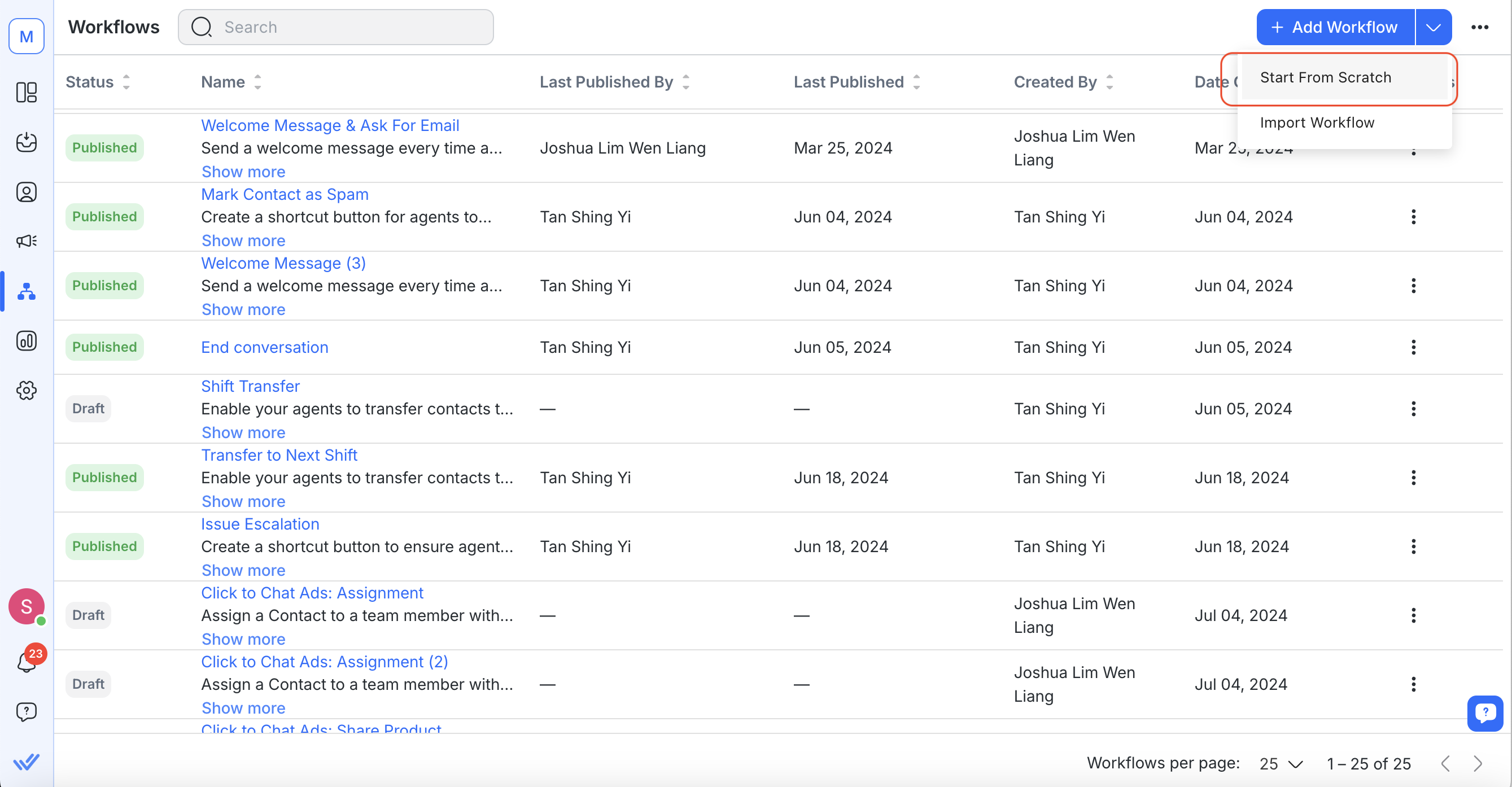
บนแดชบอร์ดของคุณ ไปที่ เวิร์กโฟลว์ > + เพิ่มเวิร์กโฟลว์
เลือก เริ่มต้นจากศูนย์.
2. ตั้งค่าทริกเกอร์:
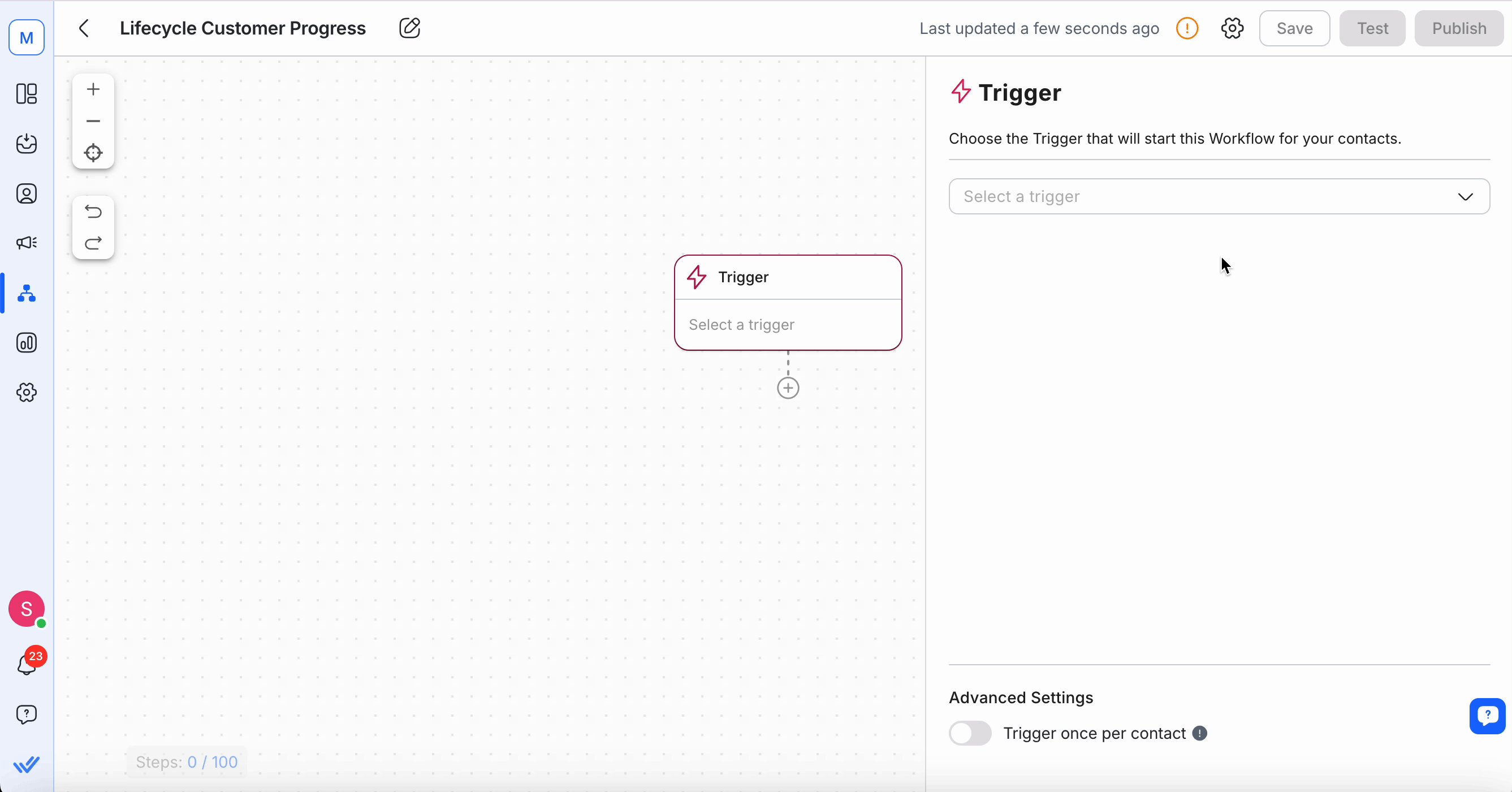
เลือกทริกเกอร์ Lifecycle Updated
สิ่งนี้จะเริ่มเวิร์กโฟลว์ทุกครั้งที่มีการเปลี่ยนแปลงขั้นตอนวงจรชีวิตของผู้ติดต่อ
3. เพิ่มขั้นตอน Google Sheets:
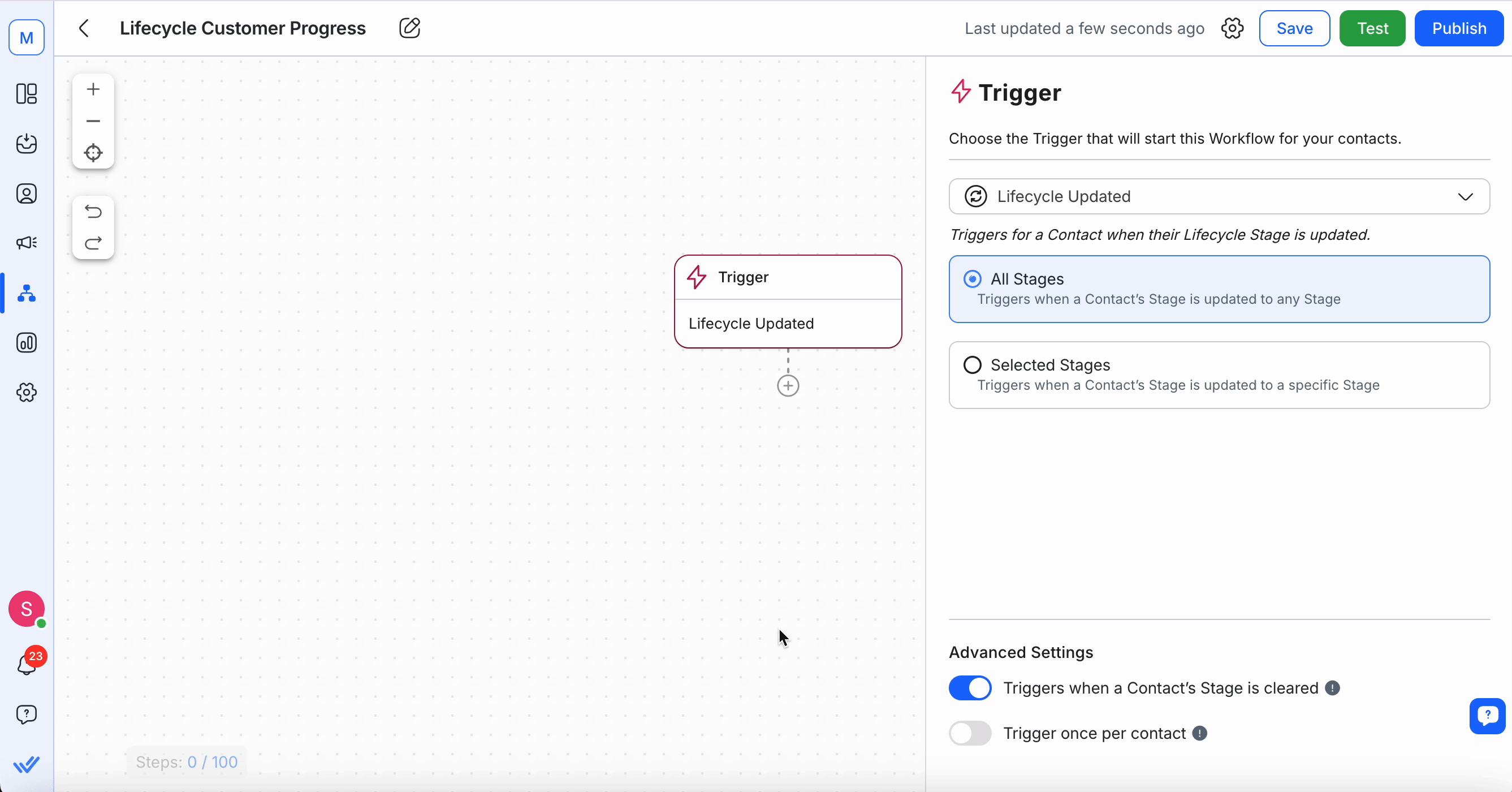
คลิกที่ + เพิ่มขั้นตอน และเลือก เพิ่มแถว Google Sheets
เชื่อมต่อบัญชี Google ของคุณและเลือกสเปรดชีตและเวิร์กชีตที่คุณต้องการบันทึกข้อมูล
4. แมปเขตข้อมูล:
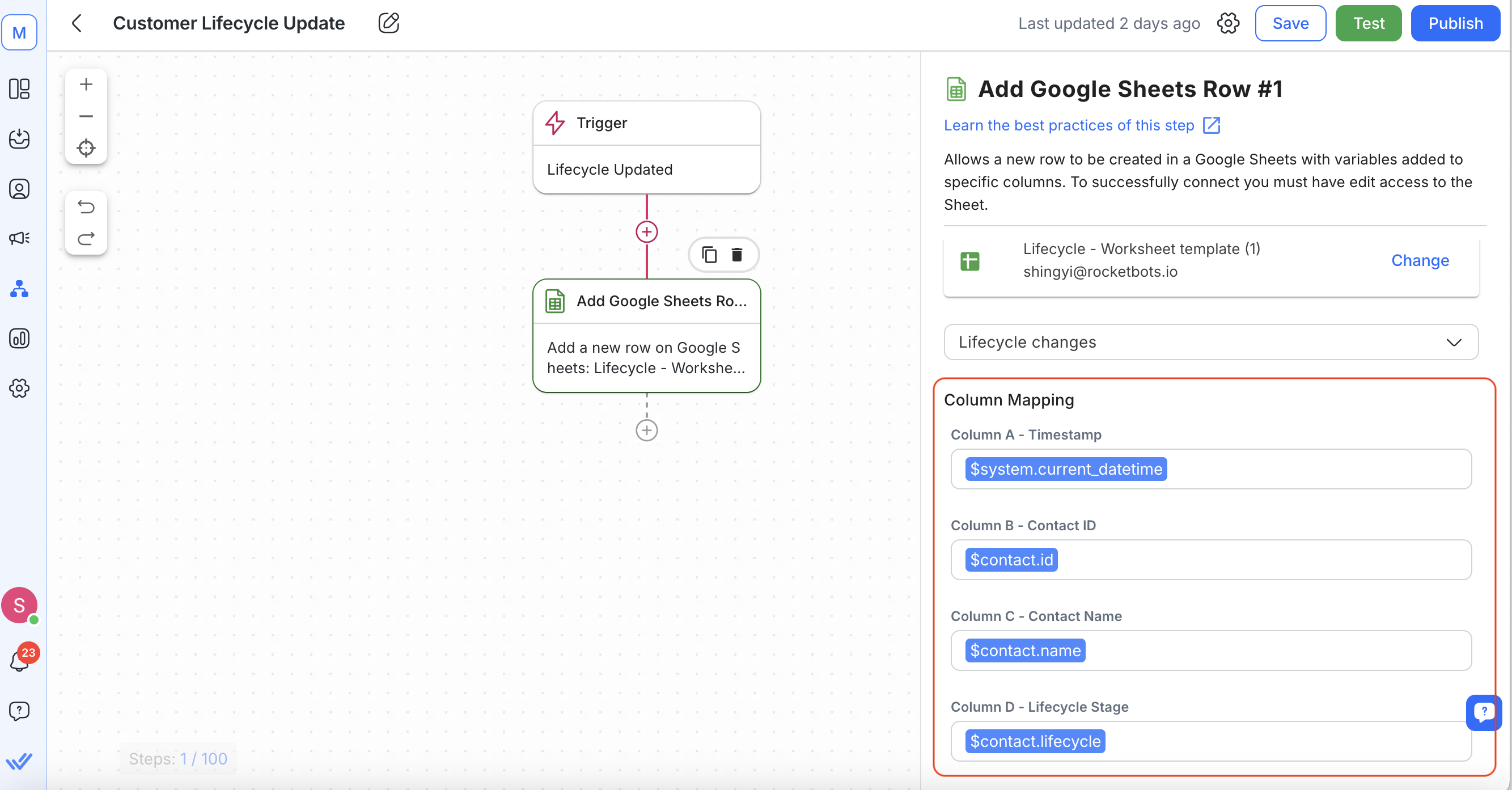
จับคู่ข้อมูลของผู้ติดต่อกับคอลัมน์ที่สอดคล้องกันใน Google Sheet ของคุณ:
ID ผู้ติดต่อ: $contact.id
ชื่อผู้ติดต่อ: $contact.name
ระยะวงจรชีวิต: $contact.lifecycle
ไทม์สแตมป์: $system.current_datetime
5. บันทึกและเปิดใช้งานเวิร์กโฟลว์:
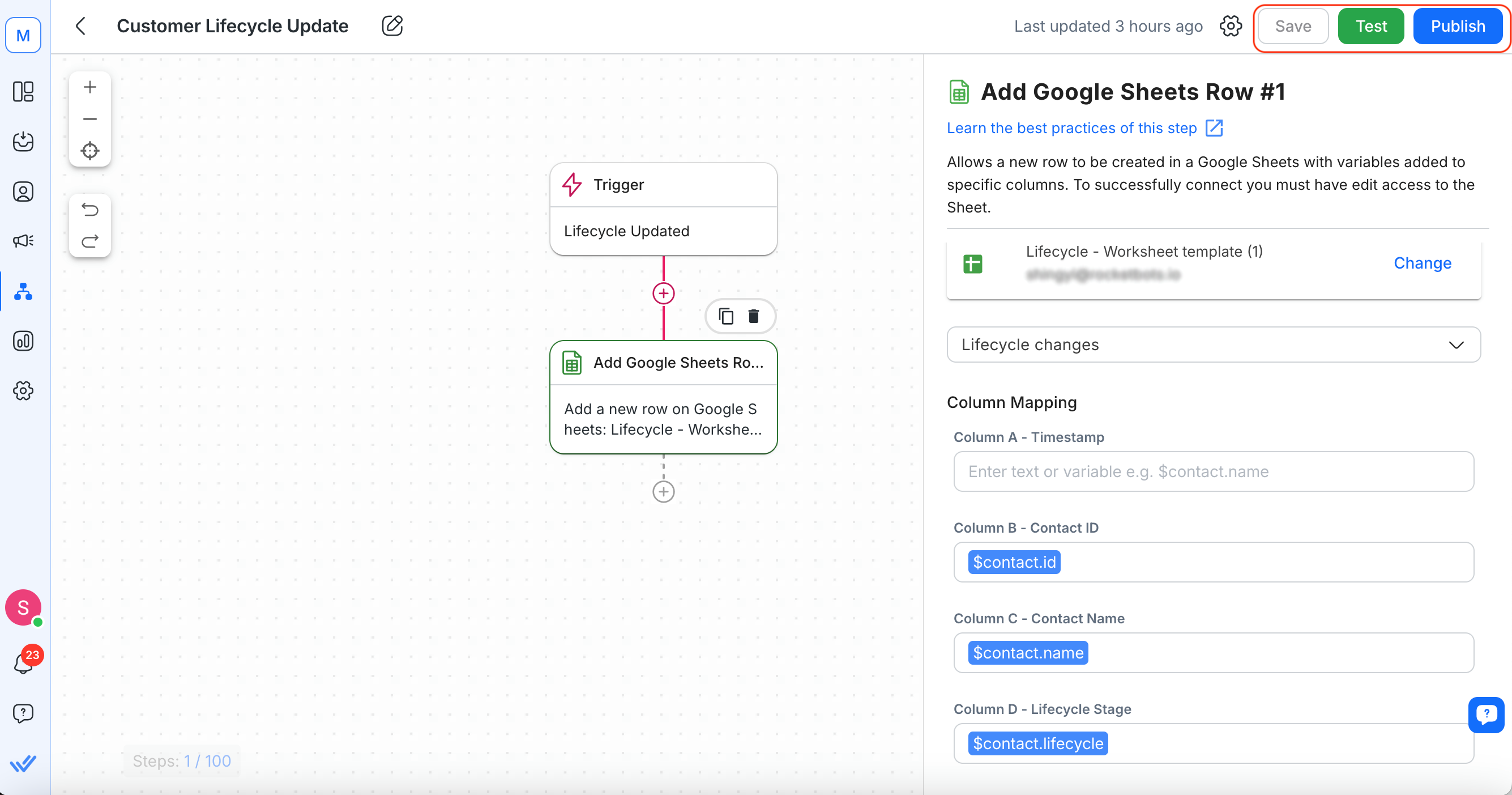
ตรวจสอบการตั้งค่าเวิร์กโฟลว์ของคุณ
คลิก บันทึก และ เผยแพร่ เวิร์กโฟลว์
หากคุณมีทริกเกอร์ที่เฉพาะเจาะจงตามวัตถุประสงค์ทางธุรกิจของคุณ คุณสามารถใช้ทริกเกอร์อื่นๆ และรวมขั้นตอน การอัปเดตวงจรชีวิต ไว้ด้วย
เลือกทริกเกอร์:
เลือกทริกเกอร์ที่เหมาะกับความต้องการของคุณ เช่น การอัปเดตช่องติดต่อ
2. เพิ่มขั้นตอนวงจรชีวิตการอัปเดต:
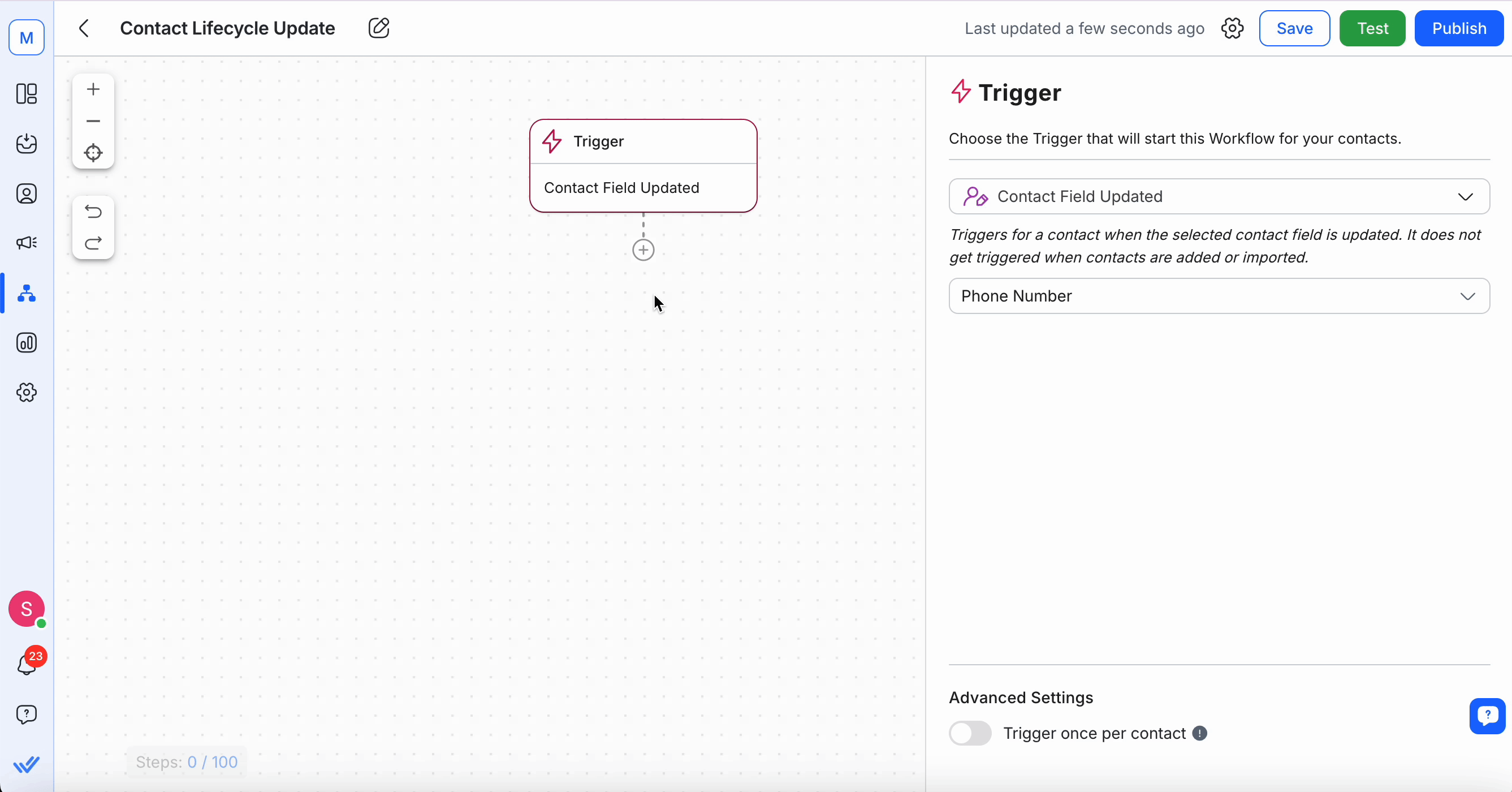
คลิกที่ + เพิ่มขั้นตอน และเลือก อัปเดตวงจรชีวิต
เลือกระยะวงจรชีวิตที่คุณต้องการกำหนดให้กับผู้ติดต่อ
3. เพิ่มขั้นตอนการรอ:
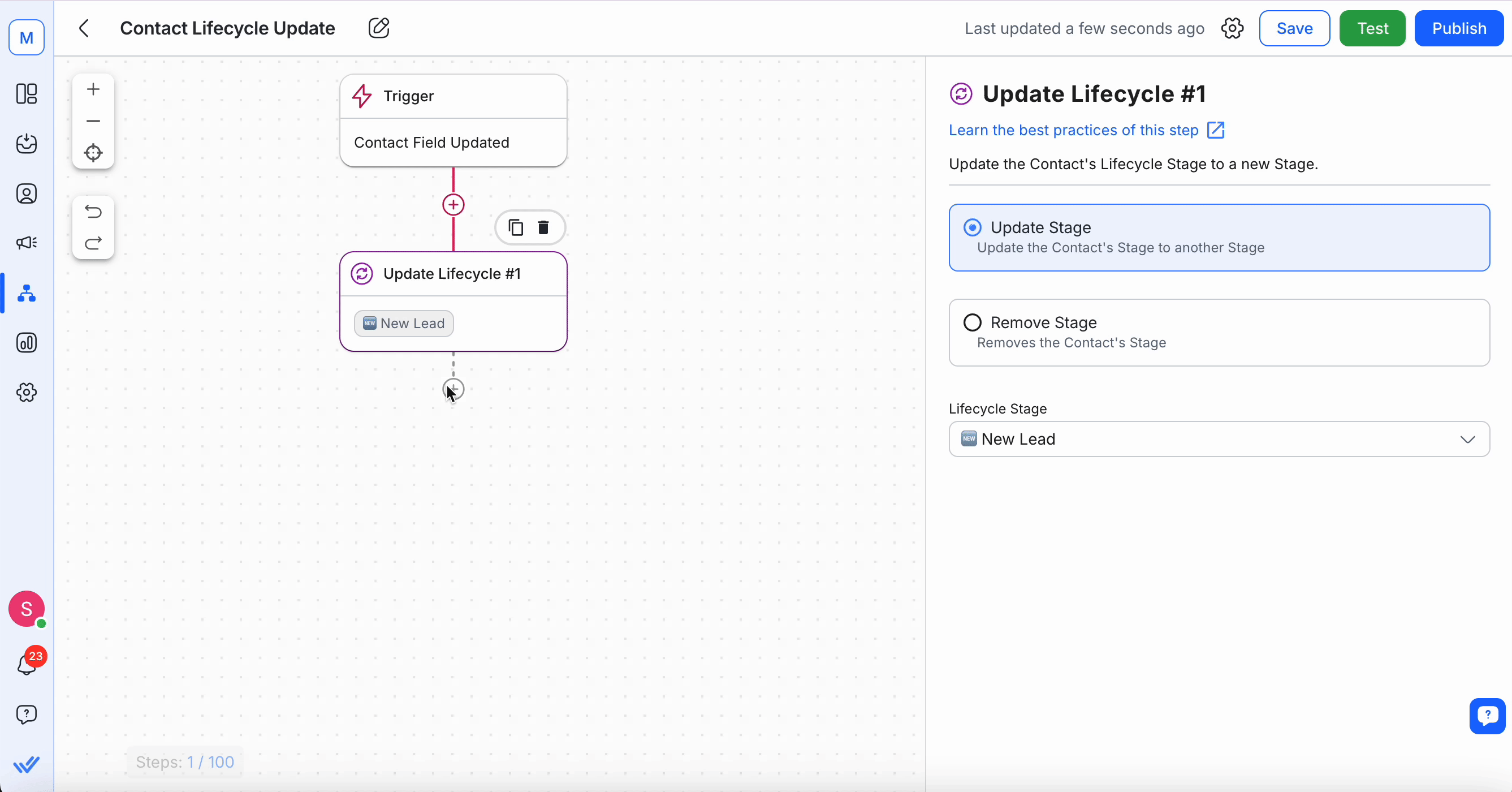
เพิ่มระยะเวลาการรอ 10 วินาทีระหว่างขั้นตอนเพื่อให้สามารถรวบรวมและอัปเดตข้อมูลได้ เรียนรู้เพิ่มเติม
4. เพิ่มขั้นตอน Google Sheets:
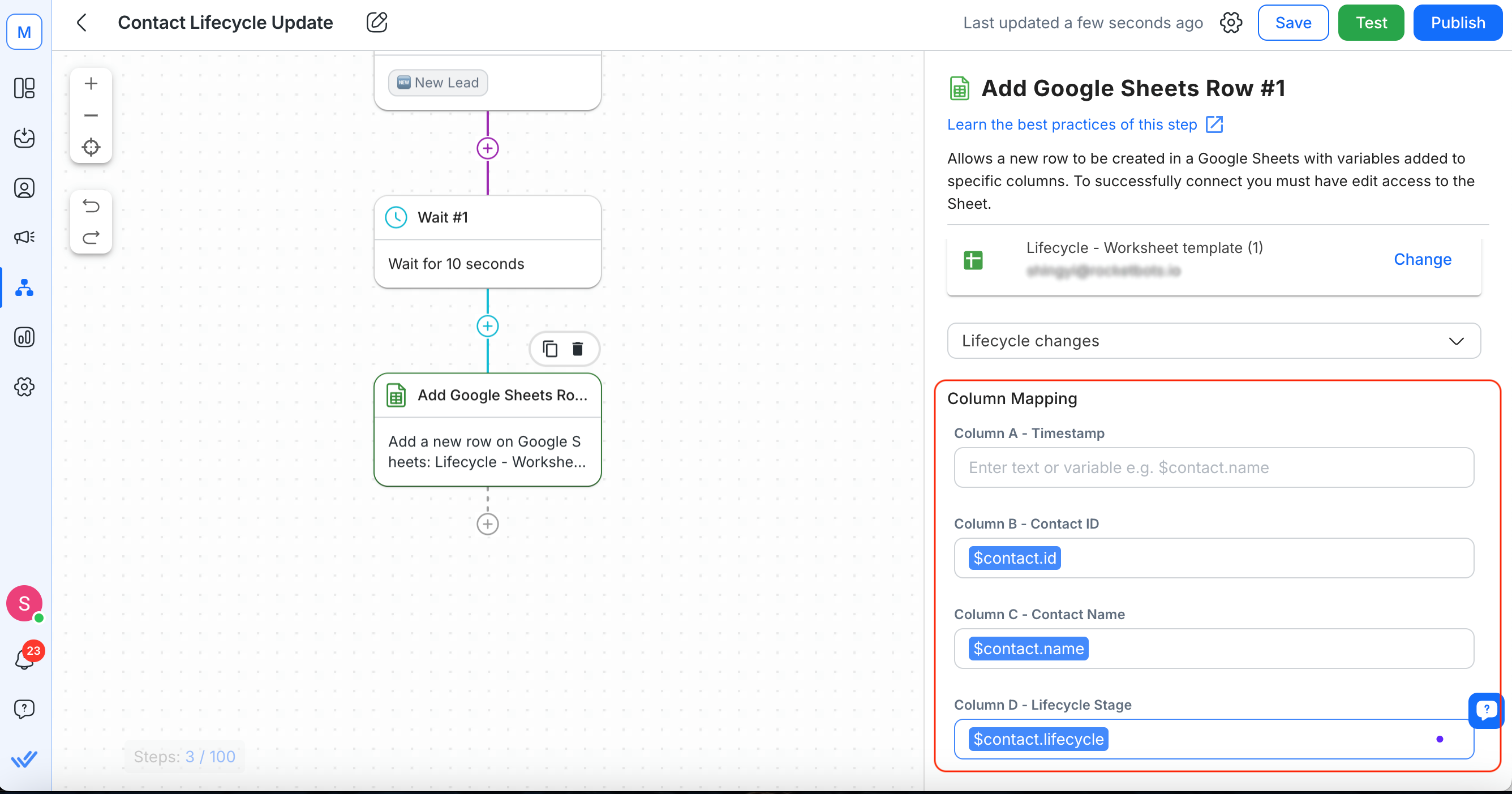
เช่นเดียวกับตัวเลือกที่ 1 ให้เพิ่มขั้นตอนเพิ่มแถว Google Sheets และแมปฟิลด์ข้อมูล
5. บันทึกและเปิดใช้งานเวิร์กโฟลว์:
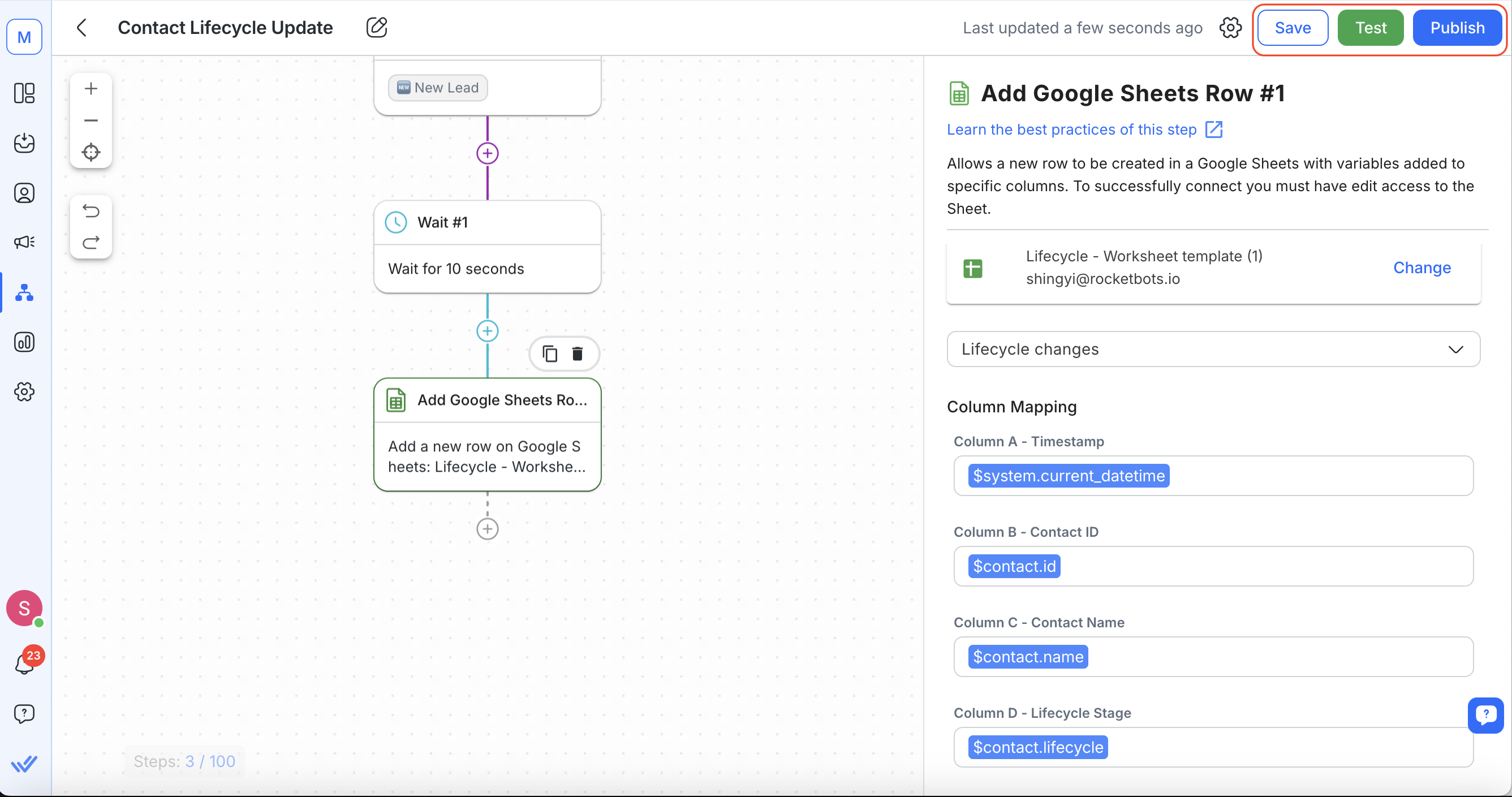
ทบทวนทุกขั้นตอน
คลิก บันทึก และ เผยแพร่ เวิร์กโฟลว์
ตัวเลือกนี้ช่วยให้คุณควบคุมได้ว่าเมื่อใดจึงจะได้รับการอัปเดตและบันทึก Lifecycle Stage ซึ่งจะทำให้คุณมีความยืดหยุ่นมากขึ้น
ก่อนที่จะเปิดตัว ให้ทดสอบเวิร์กโฟลว์เพื่อให้แน่ใจว่าข้อมูลถูกจับภาพและบันทึกอย่างถูกต้อง:
จำลองการเปลี่ยนแปลงระยะวงจรชีวิต:
เปลี่ยนขั้นตอนวงจรชีวิตของผู้ติดต่อด้วยตนเองเพื่อทริกเกอร์เวิร์กโฟลว์
2. ตรวจสอบรายการ Google Sheets:
ตรวจสอบ Google Sheet ของคุณเพื่อยืนยันว่ามีการเพิ่มแถวใหม่ด้วยข้อมูลที่ถูกต้อง

เมื่อข้อมูลของคุณเข้าสู่ระบบ Google Sheets โดยอัตโนมัติ คุณสามารถใช้ตารางสรุปข้อมูลในตัวหรือสร้างตารางสรุปข้อมูลของคุณเองเพื่อวิเคราะห์เมตริกสำคัญได้
ตารางสรุปข้อมูลช่วยให้เห็นภาพว่าผู้ติดต่อเคลื่อนตัวผ่านแต่ละขั้นตอนของช่องทางการขายของคุณอย่างไร
คุณสามารถเข้าถึงได้ในแท็บ Pivot Table ใน Google Sheet ของคุณ
ใช้เพื่อวิเคราะห์เมตริกต่อไปนี้:
จำนวนผู้ติดต่อทั้งหมดในแต่ละขั้นตอน: ดูว่าปัจจุบันมีผู้ติดต่อกี่รายในแต่ละขั้นตอนของวงจรชีวิต
อัตราการแปลงระหว่างขั้นตอนต่างๆ: ดูเปอร์เซ็นต์ของผู้ติดต่อที่ย้ายจากขั้นตอนหนึ่งไปยังขั้นตอนถัดไปโดยใช้ตารางในตัว
อัตราการออกจากระบบ: ระบุขั้นตอนที่การติดต่อไม่มีความคืบหน้า
ระบุคอขวด:
อัตราการเลิกใช้ที่สูงในระยะหนึ่งอาจบ่งชี้ถึงปัญหาที่ต้องได้รับการแก้ไข
ติดตามอัตราการแปลง:
วิเคราะห์เปอร์เซ็นต์ของผู้ติดต่อที่ย้ายจากขั้นตอนหนึ่งไปสู่อีกขั้นตอนหนึ่ง เพื่อทำความเข้าใจว่าช่องทางการขายของคุณทำงานได้อย่างมีประสิทธิภาพแค่ไหนในแต่ละขั้นตอน
ปรับปรุงกลยุทธ์การขาย:
ใช้ข้อมูลเชิงลึกเพื่อฝึกอบรมทีมขายของคุณเกี่ยวกับแนวทางปฏิบัติที่ดีที่สุดในการย้ายผู้ติดต่อผ่านช่องทางการขาย
การติดตามและวิเคราะห์ข้อมูลวงจรชีวิตช่วยให้คุณสามารถตัดสินใจอย่างรอบรู้ซึ่งส่งผลดีต่อธุรกิจของคุณได้:
ปรับปรุงกลยุทธ์การตลาดและการขายด้วยข้อมูลเชิงลึกที่ขับเคลื่อนด้วยข้อมูล
ระบุและแก้ไขจุดสูญเสียลูกค้าที่อาจนำไปสู่ช่องทางการขายที่มีประสิทธิภาพมากยิ่งขึ้น
มุ่งเน้นความพยายามและทรัพยากรในแต่ละขั้นตอนของกระบวนการขายของคุณที่ให้ผลลัพธ์ที่ดีที่สุด
ตรวจสอบและปรับปรุงตามแนวโน้มข้อมูลปัจจุบัน
การติดตามข้อมูลติดต่อและการบันทึกข้อมูลใน Google Sheets แบบอัตโนมัติช่วยให้ทีมของคุณมีข้อมูลเชิงลึกที่มีค่าเพื่อเพิ่มประสิทธิภาพกระบวนการขาย การใช้ประโยชน์จากคุณลักษณะวงจรชีวิตและเวิร์กโฟลว์ของเรา คุณจะลดการป้อนข้อมูลด้วยตนเอง ทำให้ทีมของคุณสามารถมุ่งเน้นไปที่การติดต่อกับผู้ติดต่อและปิดการขายได้
บทความที่เกี่ยวข้อง 👩💻